С помощью камеры на смартфоне несложно записывать короткие видео, которые впоследствии получится объединить в полноценный ролик. Готовый результат многие люди предпочитают выкладывать в социальные сети, такие как Tik Tok, YouTube, ВКонтакте и другие. Но как соединить два или несколько видео на телефоне, какую программу для этого оптимально использовать? На самом деле вопрос достаточно интересный, учитывая многообразие и доступность разного рода редакторов. Тем не менее, мы подготовили пошаговую инструкцию, которая поможет объединить видеофрагменты в единое целое.
Содержание
- 1 Как соединить несколько видео на телефоне?
- 2 Объединение нескольких видео на телефоне без приложений
- 3 Вывод
Как соединить несколько видео на телефоне?
Объединение двух или нескольких видео в общий ролик – это несложная задача, которую позволяют решить практически все редакторы. Единственное, во многих приложениях нужный функционал доступен за дополнительную плату, что подходит далеко не всем пользователям. Поэтому, чтобы долго не искать подходящий вариант, предлагаем остановиться на программе InShot. Что самое главное, она доступна для установки как на устройство с Android, так и на версии для IPhone.

Итак, чтобы соединить два или несколько видео на телефоне, достаточно сделать следующее:
- Открываем приложение InShot и предоставляем все необходимые для работы разрешения. После этого на стартовом экране появятся доступные вкладки, из которых нужно выбрать «Видео». Также редактор поддерживает объединение нескольких фотографий, то есть создание несложного слайд-шоу.

- Находим в галерее телефона начальный ролик, который в готовом видео будет самым первым. При желании в будущем получится изменить очередность фрагментов. Затем, воспользовавшись нижней панелью, активируем инструмент «Холст».

- Нажимаем по пункту «Пропорция».

- Выбираем подходящий формат готово видеоматериала. Приложение поддерживает все популярные соотношения сторон, а для удобства даже указаны масштабы известных социальных сетей. Например, если планируете выкладывать ролик на YouTube, то остановитесь на варианте «16:9».

- Для добавления следующего фрагмента используем кнопку плюса (+). Как и в первом случае, откроется галерея телефона, откуда потребуется выбрать видео. При этом важно, что ролик автоматически подстроится под указанный вами формат. К примеру, если съемка проводилась вертикально, то возле фрагмента появится дополнительный фон.

- Когда все необходимые видеоматериалы добавлены, нажимаем на кнопку «Сохранить». На экране отобразится окошко, в котором потребуется выбрать оптимальное разрешение. Рекомендуем остановиться на качестве 1080p – оно подходит для всех случаев. Но учитывайте, чем выше разрешение, тем больше места в памяти займет результат.

Обратите внимание! По умолчанию в приложении InShot на каждый созданный ролик добавляется водяной знак. Его получится убрать только за дополнительную плату, оформив PRO-подписку. Однако он практически не мешает и располагается в правом нижнем углу экрана.
Объединение нескольких видео на телефоне без приложений
Но иногда возникает задача соединить два или несколько видео на телефоне без установки дополнительных приложений. И это возможно сделать, воспользовавшись специальным онлайн-редактором. Подобных сервисов в интернете немало, и подавляющее большинство из них доступно бесплатно. К примеру, давайте рассмотрим работу с сайтом jarjad.ru:
- Нажимаем кнопку «Выбрать» и находим в галерее телефона исходные файлы.

- Ждем завершения загрузки.
- Выбираем «Объединить» и сохраняем готовое видео.

Важно отметить, что скорость обработки фрагментов зависит от их исходного объема. Если роликов слишком много, и они имеют большой вес, то процесс может растянуться на несколько минут. В этом случае вы можете свернуть вкладку в браузере и заняться другими делами – обработка не остановится.
Так же обязательно посмотрите как легко можно смонтировать видео поздравление на телефоне и как наложить видео на другое видео.
Вывод
Таким образом, мы рассмотрели, как соединить два или несколько видео на телефоне Android или iOS. Для реализации задуманного можно использовать специальное приложение или онлайн-сервис. На каком варианте остановиться – решать только вам. Остались вопросы по теме материала? Тогда пишите их в комментариях!
Оценка статьи:




 (3 оценок, среднее: 4,33 из 5)
(3 оценок, среднее: 4,33 из 5)
![]() Загрузка…
Загрузка…
Самое читаемое:

17.03.2022
Как установить дополнительные виджеты на экран телефона Андроид
Если у Вас возникли сложности с тем, чтобы добавить виджеты приложений на смартфон, то это пошаговое руководство…
Далее

17.03.2022
Как очистить кэш телеграмма на телефоне Андроид
Люди, которые активно используют мессенджеры, зачастую не догадываются о том, что в их мобильных гаджетах…
Далее

17.03.2022
Как скопировать ссылку на свой телеграмм Андроид
Любой из пользователей мессенджера Телеграм в тот или иной момент времени задавался вопросом, как узнать, где…
Далее

02.03.2022
Ошибка 104101 в Zoom – как исправить
Содержание1 Ошибка 104101 в Zoom – как исправить1.1 Причины ошибки1.2 Смена параметров брандмауэра Windows1.2.1 Отключение…
Далее
С помощью всего лишь мобильного телефона вы можете выполнять множество повседневных задач без необходимости включать компьютер и начинать работать с различными инструментами. Android-устройство — это, безусловно, швейцарский армейский нож из которого можно получить отличное выступление, не усложняя себе жизнь.
Теме статьи:
Лучшее приложение для редактирования видео бесплатно и без водяных знаков
Благодаря приложениям сегодня так просто присоединять видео, будь то две части или еще две, все просто и без базовых знаний. Одним из приложений, которое может это сделать, является Google Фото, но оно не единственное, поскольку есть лучшие варианты, когда дело доходит до объединения клипов и их редактирования, если мы хотим.
Индекс
- 1 Видео Столяр
- 2 Видеоролик
- 3 AndroVid
- 4 Присоединяющийся к слиянию видео
- 5 Видео слияние
- 6 Google Фото
- 7 YouCut
- 8 InShot
- 9 Magisto
- 10 Видео магазин
Видео Столяр
Уже давно это один из важных инструментов при объединении видео. За несколько секунд просто выберите оба и дождитесь преобразования. Video Joiner потребуется одно из жизненно важных разрешений, доступ к внутреннему хранилищу, а также к SD-карте.
Положительным моментом в Video Joiner является принятие самых популярных форматов, таких как MP4, AVI, FLV, WMV, MOV, VOB и MPG, все они совместимы с приложением. Помимо объединения видео, он позволяет вырезать файлы по частям, которые вам нужны., либо на несколько секунд, либо на несколько минут.
Монтаж видео довольно полныйКроме того, многое можно сделать с помощью достаточно полного редактора, привлекающего большое внимание. Издание бесплатное, поэтому это, без сомнения, один из лучших доступных вариантов. Примерно более 100.000 13 загрузок. Он весит около 100.000 мегабайт, и его скачали более XNUMX XNUMX человек.
Видеоролик
Это довольно полный видеоредактор, не считая возможности объединить два или более клипа. имеет гораздо больше доступных функций, как и другие редакторы. Вы можете создавать мемы, слайд-шоу с фотографиями, изображениями и видео, добавлять звуковые эффекты и многие эффекты, включенные в приложение.
Кроме того, VideoShow также быстро и легко объединяет изображения, удалить части клипа, удалить водяные знаки, добавить субтитры и любой текст к видео. Он принимает все виды видеоформатов, MPG, MKV и восемь других, подтвержденных компанией, среди которых есть и FLV.
С помощью этого инструмента вы можете сжать видео, если вы хотите поделиться им с помощью обмена мгновенными сообщениями или вам нужно загрузить его на сервер. Он на испанском и еще на 29 языках. Это одно из самых скачиваемых приложений., поскольку он достигает 100 миллионов загрузок и был обновлен 26 февраля.
AndroVid
AndroidVid — это простой редактор видео и фотографий для загрузки контента на такие платформы, как YouTube, Instagram, Tik Tok, Facebook и другие социальные сети. Одна из сильных сторон — объединение видео, Помимо добавления музыки к любому видео, он добавляет эффекты, наклейки и многие другие функции.
Среди поддерживаемых форматов — MPEG, 3GP, MP4, AVI. и некоторые другие, приложение позволит вам объединять клипы без потери качества в любой из них. Добавляйте эффекты к видео, вставляйте музыку и другие детали, которые делают его идеальным инструментом для редактирования.

Теме статьи:
Как снимать видео с фотографиями на Android легко и бесплатно
AndroidVid позволяет добавлять текст в видео шрифтом, цветом а также стиль, смайлы, наклейки, пользовательское изображение и даже водяной знак. Количество фильтров практически бесконечное, что также является одним из положительных моментов этого приложения. Приложение весит около 40 мегабайт, бесплатное, его скачали более 50 миллионов человек по всему миру.
Присоединяющийся к слиянию видео
Слияние видео — одна из важных функций Video Merger Joiner., обещая идеальный союз и всего за одну минуту. Для этого необходимо будет найти видео, объединить два или более с небольшими знаниями, это довольно интуитивно понятно и добавляет, что это бесплатно.
Принимает множество видеоформатов, включая WMB, MOV, MPEG, AVI и MP4, работает с ними быстро и без потери качества при объединении. Показывает предварительный просмотр двух видео, которые нужно соединить, а также окончательный результат операции, чтобы вы могли его увидеть и затем сохранить на своем телефоне.

Теме статьи:
Как отправлять длинные видео в WhatsApp
Он почти не потребляет ресурсы, расход батареи не будет заметен, он был одним из лучших при объединении двух и более видео файлов. Вам не хватает возможности редактировать видео, но он предназначен для соединения видео, функция, которая требуется. Video Merger Joiner скачали более 1 миллиона раз.
Видео слияние
Преимущество Video Merge в том, что он принимает файлы любого формата., что бы это ни было, чтобы иметь возможность поддерживать множество видеофайлов в настоящее время. Он эффективен как для начинающих, так и для профессиональных пользователей, зная все его внутренние функции, можно многого добиться.
Video Merge работает в фоновом режиме, вы сможете объединить два видео во время работы с другим приложениемПоэтому это идеальный инструмент с небольшим расходом. Разработчик не обновлял его с момента его загрузки в 2016 году, он будет пропущен, если он будет включать в себя дополнительные функции.
Приложение работает с Android 2.2 и более поздних версий, поэтому оно также работает на Android 10 и новом Android 11 во многих моделях производителей. Размер загружаемого файла составляет примерно 14 мегабайт. и он вполне функционален, без ограничений и без рекламы.
Google Фото
Хотя мы можем использовать его в качестве менеджера наших изображений и видео, он также имеет возможность редактировать как фотографии, так и сохраненные клипы. Вам не нужно ничего скачивать, просто пользуйтесь приложением, как раньше, но с разными шагами для объединения двух видео.
Чтобы соединить два видео, это будет сделано быстро и, прежде всего, эффективно., будучи достаточно интуитивно понятным и простым для пользователей, использующих эту услугу, доступную на всех терминалах Android. Google Фото — это приложение, доступное в Play Store, особенно для тех, у кого по умолчанию установлен другой менеджер фотографий.
Теме статьи:
Как сжимать видео без потери качества
Присоединяйтесь к видео с помощью этого краткого руководства: откройте Google Фото, Теперь перейдите в раздел «Для вас», нажмите «Фильм»., выберите «Новый фильм», выберите видео, к которым вы хотите присоединиться, дождитесь, пока они загрузятся, и нажмите «Сохранить», чтобы присоединиться к двум и сохранить их в «Видео» в Google Фото.
YouCut
Это профессиональный видеоредактор, который решает разные задачи с вашим мобильным телефоном, среди них — довольно простое объединение видео. YouCut — это приложение, которое постоянно развивается, у него много обновлений для добавления или исправления ошибок.
Многие пользователи YouTube используют YouCut, поскольку он интуитивно понятен., он выполняет все виды задач, и самое лучшее, что вы можете редактировать любое видео, которое есть на вашем мобильном устройстве. Помимо объединения видео, он также объединяет их, являясь одним из приложений, которые следует учитывать, если вам нужен мощный редактор на своем смартфоне.
YouCut бесплатен, получил хороший голос, 4,8 из 5 звезд, и, как будто этого было недостаточно, это один из инструментов, за который стоит больше всего наград. Он весит около 44 мегабайт в Play Store, был обновлен 29 января и уже превышает 50 миллионов загрузок.
InShot
InShot, как и YouCut, является профессиональным видеоредактором с несколькими функциями, который идеально подходит для тех, кто хочет продемонстрировать свои видео, чтобы поделиться ими в сети. Вы можете быстро присоединить два или более видео со слиянием, которое включает приложение.
Кроме того, InShot позволяет добавлять музыку в видео., обрезать клип, добавить к ним текст и добавить к каждому из них другой фон. В дополнение к изменению фона вы можете добавить пустую рамку, чтобы придать ему особый вид, но это не единственный цвет, который вы можете выбрать.
InShot выходит за рамки видео, вы также можете редактировать фотографии, в нем есть множество фильтров, которые можно использовать, обрезать изображения, объединять фотографии и другие параметры, такие как добавление рамок и наклеек. YouCut был обновлен 2 февраля, он весит примерно 51 мегабайт и был загружен более 100 миллионов раз.
Magisto
Magisto создан для того, чтобы легко присоединяться к любому видео. с другим без потери качества. Помимо объединения видео, он плавно работает с объединением изображений любого формата, он принимает все возможные в настоящее время и добавляет много других в обновления, которые он запускает.
У него есть возможность автоматически создавать клипы, просто выбирая их, поэтому Magisto менее интересен. Кроме того, у него есть возможность редактировать почти все на изображении или видео., поэтому это приложение следует учитывать по сравнению с другими. Достигает 50 миллионов загрузок.
Видео магазин
Довольно функциональный видеоредактор, позволяющий объединить два видео, просто выбрав два., но при желании можно собрать больше. Он также вырезает любую часть фрагмента, выбирая от момента начала до минуты, когда он заканчивается, удалит его, и его можно будет сохранить на телефоне.
В редакции мы можем озвучить те части, которые нам нужны, это способ озвучить наши клипы, фильмы, и мы также можем добавить к ним музыку. Достигните 10 миллионов загрузок и это одно из лучших бесплатных приложений, получившее 4,8 из 5 звезд.
Содержание статьи соответствует нашим принципам редакционная этика. Чтобы сообщить об ошибке, нажмите здесь.
-
Как объединить два видео?
-
InShot
-
FilmoraGo
-
PowerDirector
-
Video Merger
Как объединить видео на Айфоне или Андроид телефоне? Казалось бы, такое востребованное действие среди пользователей, но штатный набор функций ни на той, ни на другой платформе не имеет данной опции. Поэтому чтобы объединить два видео в одно или сразу несколько видеороликов, нам понадобится дополнительное программное обеспечение. Я расскажу вам три самых быстрых способа — три разных приложения, которыми я часто пользуюсь.
Как объединить два видео?
Мне всегда по душе приложения, которые выглядят максимально просто, но при этом отлично выполняют свою функцию. Простой и понятный интерфейс, а также наличие бесплатных опций — вот основные критерии моего выбора. Самое популярное — это InShot.
InShot
Я думаю, что это приложение знают все. Потому что оно бесплатное, и им пользуются очень многие из-за хорошего функционала. Если вы хотите объединить несколько видео на телефоне, вам достаточно просто добавить в это приложение нужные ролики, расположить их в нудном порядке путем перетаскивания пальцем, а затем просто нажать кнопку «Сохранить» в правом верхнем углу. Скорость сохранения в галерею довольно быстрая.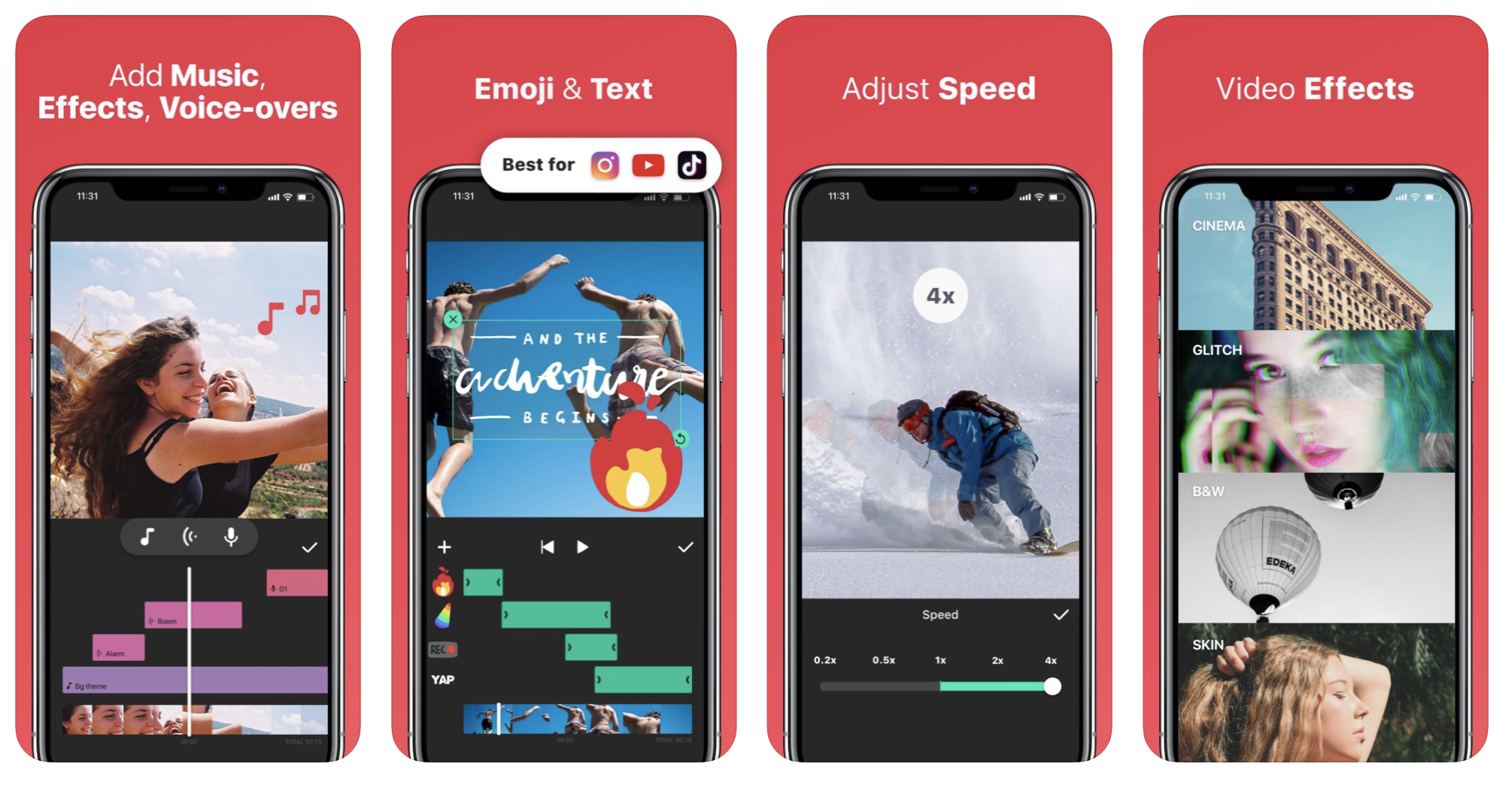
Из особенностей: можно выбрать качество видео на выходе, можно наложить фильтры и эффекты на видео, обрезать при необходимости, добавить текст или музыку, изменить скорость ролика, ну и другие стандартные опции. Есть встроенный платный контент (например, фильтры некоторые), но я никогда не испытывала необходимости в нем.
Раньше в бесплатной версии приложения был водяной знак, но его можно отметить нить, просмотрев быструю рекламу. Сейчас его сразу же нет.
Скачать в App Store
Скачать в Play Маркет
к содержанию ↑
FilmoraGo
Это особенный «любимчик» у меня, если вдруг мне нужно сделать классный ролик, не только объединив видео, но еще и наложив озвучку. Сразу скажу, что этим приложением пользоваться мне удобнее, потому что оно работает в горизонтальном режиме и кнопки здесь не такие мелкие. Все действия здесь выполнять очень удобно. Можно также выполнить объединение видео сразу из нескольких, обрезать продолжительность, обрезать сам кадр, наложить музыку, изменить громкость. Скорость видео здесь можно менять, применяя на разных отрезках разные значения — это очень удобно. Есть также фильтры, эффекты, наложение переходов, текста, заголовков и т.д. Это очень классный видеоредактор.
Скачать его можно совершенно бесплатно, основной функционал тоже бесплатный, минус только в наложении конечного кадра с водяным знаком. Но я его просто обрезаю в другом приложении.
Скачать в App Store
Скачать в Play Маркет
к содержанию ↑
PowerDirector
Считается профессиональным видеоредактором, но мне на самом деле интерфейс не очень нравится, потому что мелковатый, хоть и горизонтальный. В этом приложении можно также склеить несколько видео в одно, но на выходе будет присутствовать небольшой водяной знак. Если для вас это не критично, то тоже можно использовать.
Скачать в App Store
Скачать в Play Маркет
к содержанию ↑
Video Merger
Приложение Video Merger смело можно добавить в копилку полезных «эппов», которое всегда пригодится в нужный момент. Оно создано специально для максимально быстрого объединения видеороликов. Разработчик выпустил бесплатную версию и версию Pro.
Если говорить о бесплатной версии, то здесь создание клипа ограничено добавлением всего двух видеороликов. В платном релизе можно составлять ролик из нескольких видео. Video Merger также позволяет выбрать ориентацию видео: портретная, прямоугольная, квадратная. Бесплатная версия снова ограничит вас и не представит такого выбора.
С помощью нескольких кликов добавив несколько роликов, можно выбрать музыку, которая будет звучать в качестве фона. Video Merger предложит загрузить видео сразу на YouTube, выложить в Instagram, отправить по электронной почте или сохранить в Фотоленту. Video Merger привлекает своей простотой действий, отсутствием «замудренности» и лишних ненужных опций.
Скачать в App Store
Скачать в Play Маркет
Канал с лучшими скидками на технику– здесь. Акции, промокоды, распродажи. Новые скидки каждый день.
Скорее подпишись!
1. Filmora Go
Filmora Go – одно из лучших приложений для редактирования видео, которое вы можете получить на Android. И, как и следовало ожидать, он способен гораздо больше, чем просто объединение видео. По сути, приложение предоставляет вам доступ к мощному видеоредактору, который наполнен до краев множеством различных функций.

Вы можете присоединиться к любому количеству видео, просто нажав на значок плюса в правом нижнем углу. Однако самое приятное то, что вы можете добавить кучу удивительных анимаций, чтобы сделать переход более плавным.

И это еще не все. Приложение также включает в себя предустановленные темы, которые вы можете использовать, чтобы изменить внешний вид ваших видео. Приложение также позволяет добавлять музыку и предлагает все другие основные функции, которые вы ожидаете от любого видеоредактора. Несмотря на все эти функции, пользовательский интерфейс довольно удобен для начинающих, и я уверен, что вы не столкнетесь с какими-либо серьезными проблемами при его освоении.
Получить Filmora Go
2. Кинемастер
Поскольку мы только что говорили о пользовательском интерфейсе, я бы хотел познакомить вас с Kinemaster, потому что это полная противоположность тому, что вы получаете с Filmora Go. Не пойми меня неправильно. Это совсем не плохо. Это просто не для начинающих, потому что это выглядит как полноценный настольный редактор видео, который вы бы использовали на своем компьютере.

Добавить несколько клипов для редактирования не так просто, как в Filmora Go. Для этого вам нужно нажать на опцию «Медиа» на удобном наборе справа от экрана предварительного просмотра. Но как только вы освоитесь, я уверен, что вы полюбите этот циферблат.

Это главный центр управления практически всем. Вы можете добавить больше клипов в свой проект, добавить слои поверх видео, добавить аудио, записать свой голос поверх видео и даже захватить другой клип. Все остальные гранулярные настройки доступны, нажав на клип на временной шкале. Так что для тех из вас, кто хочет получить все функции и не боится небольшой кривой обучения, KineMaster – это приложение, которое вы должны выбрать.
Получить KineMaster
3. YouCut
YouCut – еще одно фантастическое приложение для редактирования видео от разработчиков популярного видеоредактора InShot. Он полностью бесплатен и не добавляет водяные знаки к вашим изменениям, чего вы не получите в приложениях, упомянутых выше. Приложение довольно просто в использовании, а добавить несколько клипов так же просто, как и в Filmora Go.

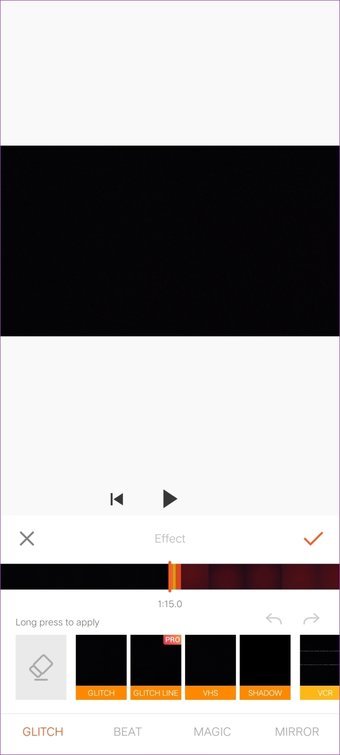
Приложение позволяет добавлять интересные клипы между клипами, чтобы сделать объединение плавным. Кроме того, вы получаете практически все основные функции, необходимые для создания видео на вашем телефоне. Вы можете легко обрезать видео, добавлять фильтры, текст или смайлики, изменять саундтрек и обрезать видео в зависимости от того, где вы хотите опубликовать их.


Вдобавок ко всему, вы также получаете ряд разнообразных вариантов. Вы можете создавать слайд-шоу с фотографиями, настраивать цвета вашего видео, изменять фон и даже сжимать или конвертировать видео с легкостью. Если вы ищете простой, не несуразный редактор видео, который позволит вам легко объединять видео, тогда YouCut – это то, что вам нужно.
Получить YouCut
4. ActionDirector
Если вам нравится книжная ориентация YouCut, но вы не удовлетворены его набором функций, то вам стоит проверить ActionDirector. Это еще одно впечатляющее приложение для редактирования видео, которое поможет вам легко объединить два видео, нажав на большой знак плюс в нижней части.


Пользовательский интерфейс приложения довольно удобен для пользователя, поскольку в нем есть все необходимые функции редактирования в панели прямо под предварительным просмотром. Эти функции включают в себя все, от базовых инструментов редактирования, таких как обрезка или изменение скорости воспроизведения, до более сложных параметров, таких как сглаживание кожи и расширенная коррекция цвета.


Добавление переходов между видео также довольно просто, так как вам просто нужно нажать на кнопку молнии между двумя клипами, чтобы выбрать анимацию. Единственный недостаток в том, что приложение добавляет к последним изменениям крошечный водяной знак. Тем не менее, он позволяет экспортировать в 4K, что делает его отличным выбором для тех из вас, кто делает большой упор на качество.
Получить ActionDirector
5. Quik
Завершает дело Quik, один из самых простых и удобных видеоредакторов, которые я когда-либо использовал на Android. Приложение, разработанное людьми из популярных экшн-камер GoPro, позволяет объединять видео, добавлять эффекты и даже изменять саундтрек всего несколькими нажатиями.


Он имеет множество удивительных функций, которые стремятся сделать редактирование видео намного быстрее и проще. Например, если вы хотите изменить внешний вид вашего видео, приложение предлагает набор тем, которые помогут вам сделать это одним нажатием. Хотите сменить музыку? Это также кран далеко. Вы поняли идею.


Приложение направлено на то, чтобы сделать редактирование видео увлекательным, и если вам это нравится, то вам стоит это проверить. У меня есть это на моем телефоне, и я использую его в основном для редактирования коротких видео для Instagram, Но для более крупных проектов я предпочитаю KineMaster или Filmora Go.
Получить Quik
